Velge bilder for opplasting
Følg trinnene nedenfor for å velge det gjeldende bildet for opplasting til en smartenhet, datamaskin eller ftp-server.
-
i -menyen som brukes til å velge bilder for opplasting varierer med typen enhet som er tilkoblet:
-
[ ]: Vises når kameraet er koblet til en smartenhet via innebygd Bluetooth ved hjelp av [ ] i oppsettmenyen ( Koble til smartenhet ).
-
[ ]: Vises når kameraet er koblet til en datamaskin via innebygd Wi-Fi ved hjelp av [ ] i oppsettmenyen ( Koble til PC (innebygd Wi-Fi) ).
-
[ ]: Vises når kameraet er koblet til en datamaskin eller ftp-server via Ethernet eller en valgfri WT-6 trådløs sender ved å bruke [ ] i oppsettmenyen ( Kablet LAN/WT ).
-
-
Filmer kan ikke velges for opplasting når kameraet er koblet til en smartenhet via SnapBridge-appen.
-
Maksimal filstørrelse for filmer lastet opp på andre måter er 4 GB.
-
Velg ønsket bilde og trykk på i -knappen.
-
Marker [ ], [ ] eller [ ] og trykk på J
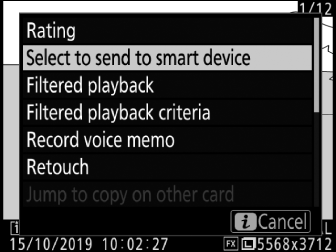
Bilder som er beregnet på en smartenhet er merket med et W -ikon, mens de som er bestemt til en datamaskin eller ftp-server er merket med u .
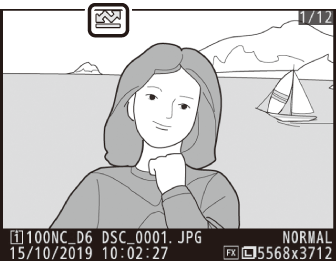
For å fjerne opplastingsmerking, gjenta trinn 1 og 2.

